摘要:近期Windows 10的最新更新导致部分用户遭遇无限重启问题。经过分析,该问题可能与更新过程中的系统文件冲突或硬件兼容性问题有关。为解决此问题,用户可以尝试进入安全模式,卸载最近更新的驱动程序或软件,检查磁盘错误,以及使用系统恢复功能。若问题仍未解决,建议联系微软支持或寻求专业技术人员的帮助。
本文目录导读:
随着科技的不断发展,操作系统也在不断更新迭代,作为微软公司推出的操作系统,Windows 10在持续更新中为用户带来更好的体验和功能,最近一些用户反馈,他们的计算机在最新更新后出现了无限重启的问题,本文将针对这一问题进行深入探讨,并提供相应的解决方案。
问题现象
用户在最新更新Windows 10后,计算机无法正常启动,不断重启,在启动过程中,可能会看到Windows启动画面,随后计算机会尝试重新启动,这种情况反复出现,用户无法正常进入操作系统。
问题分析
针对Win10最新更新无限重启的问题,我们可以从以下几个方面进行分析:
1、更新过程中的错误:在更新操作系统的过程中,可能会出现网络问题、系统资源不足或其他原因,导致更新过程出现错误,从而导致系统无法正常启动。
2、硬件兼容性问题:操作系统的更新可能会带来硬件兼容性问题,导致计算机在更新后出现无限重启的问题。
3、系统文件损坏:在更新过程中,可能会损坏系统文件,导致系统无法正常启动。
解决方案
针对Win10最新更新无限重启的问题,我们可以尝试以下几种解决方案:
1、进入安全模式
在计算机重启过程中,尝试按下F8键进入安全模式,在安全模式下,可以尝试进行系统修复或回滚更新。
2、系统还原
如果之前创建了系统还原点,可以使用系统还原功能将系统恢复到更新之前的状态。
3、检查硬件兼容性
检查计算机的硬件是否与最新更新的Windows 10兼容,如有不兼容的硬件,请尝试更换或升级。
4、使用安装媒体重置电脑
插入Windows 10安装媒体(如U盘或DVD),重启电脑,选择“修复你的电脑”选项,然后选择“重置此电脑”,这将重新安装Windows 10,并可能解决无限重启的问题。
5、检查磁盘错误
按下Win + R键打开运行对话框,输入“chkdsk /f”命令并按下回车键,这将检查并修复磁盘错误,可能解决因系统文件损坏导致的无限重启问题。
6、更新驱动程序
在计算机能正常启动时,进入设备管理器检查是否有任何设备驱动程序需要更新或修复,如有需要,请下载并安装最新的驱动程序。
7、检查系统日志
打开事件查看器,检查系统日志以了解可能导致无限重启的具体原因,根据日志中的错误信息,可以进一步定位问题并进行解决。
8、联系微软支持
如果以上方法均无法解决问题,建议联系微软支持寻求帮助,在联系支持时,请提供尽可能多的信息,包括计算机的配置、更新时的具体操作等,以便支持人员更好地协助你解决问题。
Win10最新更新无限重启问题可能是由多种原因导致的,包括更新过程中的错误、硬件兼容性问题以及系统文件损坏等,针对这一问题,我们可以尝试进入安全模式、系统还原、检查硬件兼容性、使用安装媒体重置电脑、检查磁盘错误、更新驱动程序以及联系微软支持等方法进行解决,希望本文能为你解决Win10无限重启问题提供帮助,在日常使用计算机时,建议定期更新操作系统并备份重要数据,以避免因系统问题导致数据丢失。
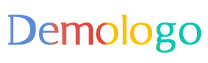
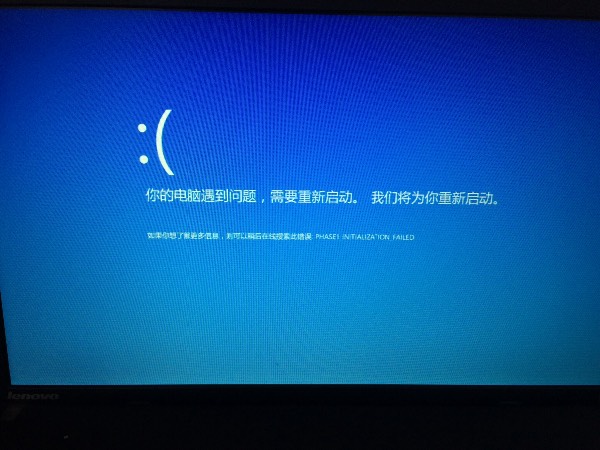
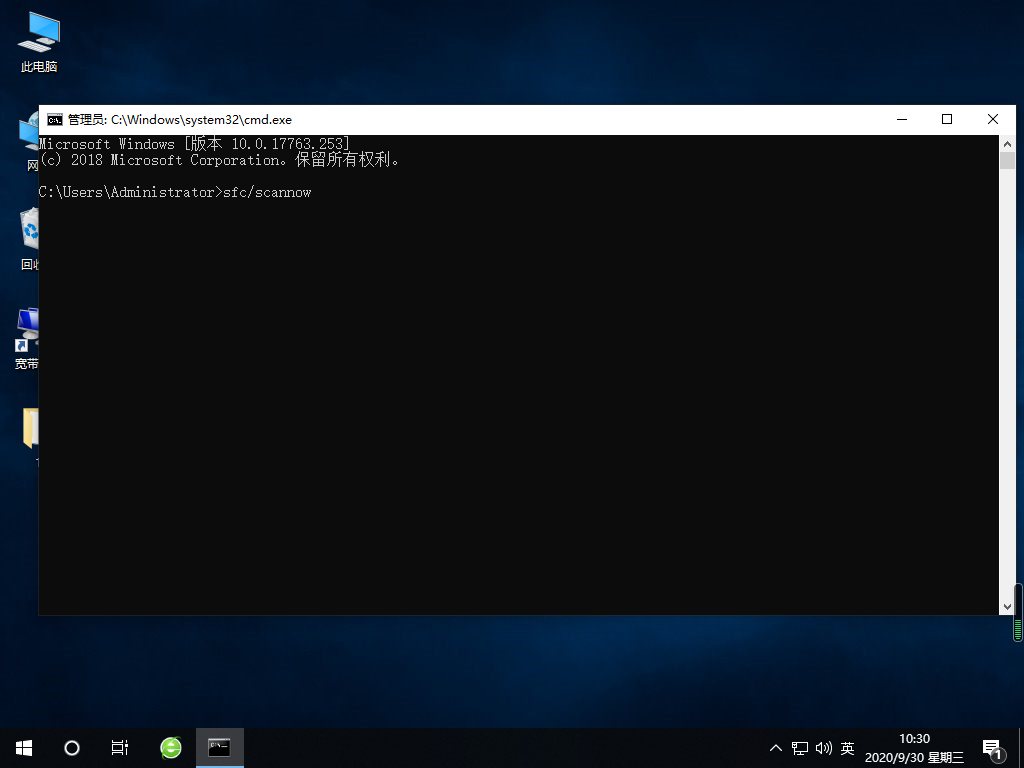
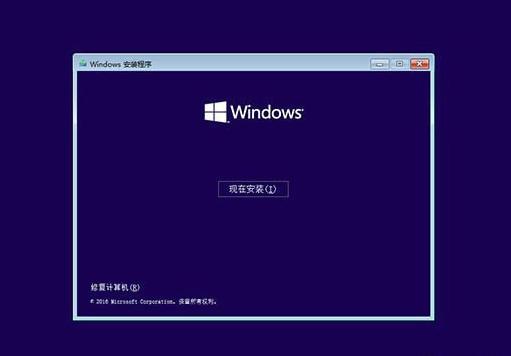
 京公网安备11000000000001号
京公网安备11000000000001号 京ICP备11000001号
京ICP备11000001号
还没有评论,来说两句吧...